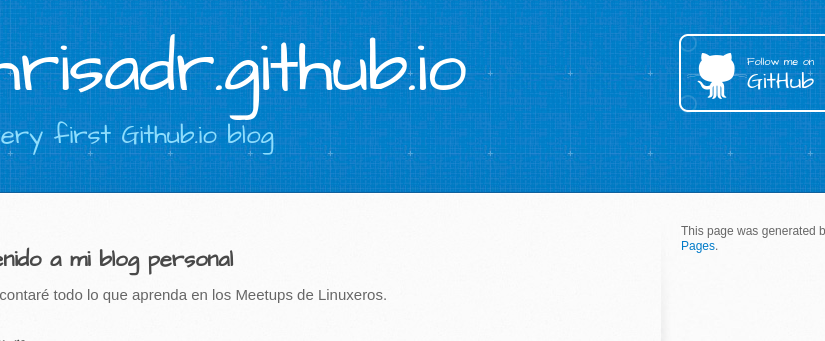Hola a todos :) bastante tiempo sin haber escrito, han sido una locura estos meses, pero este artículo va para un pequeño grupo que formé hace unas semanas, gracias a la aplicación Meetup [1]. Ahora, vamos a comenzar este pequeño artículo contando que me comprometí con ellos a crear el artículo de tal manera que todos puedan contar con sus propios blogs donde colocar su actividad de investigación.
Github
Github es una plataforma para desarrolladores donde puedes almacenar repositorios de código y compartirlos. Muchas empresas y proyectos libres lo utilizan para compartir el código, desarrollar en comunidad y promover la colaboración de usuarios.
Para crear tu cuenta solo necesitas un correo válido y seguir los pasos de registro:
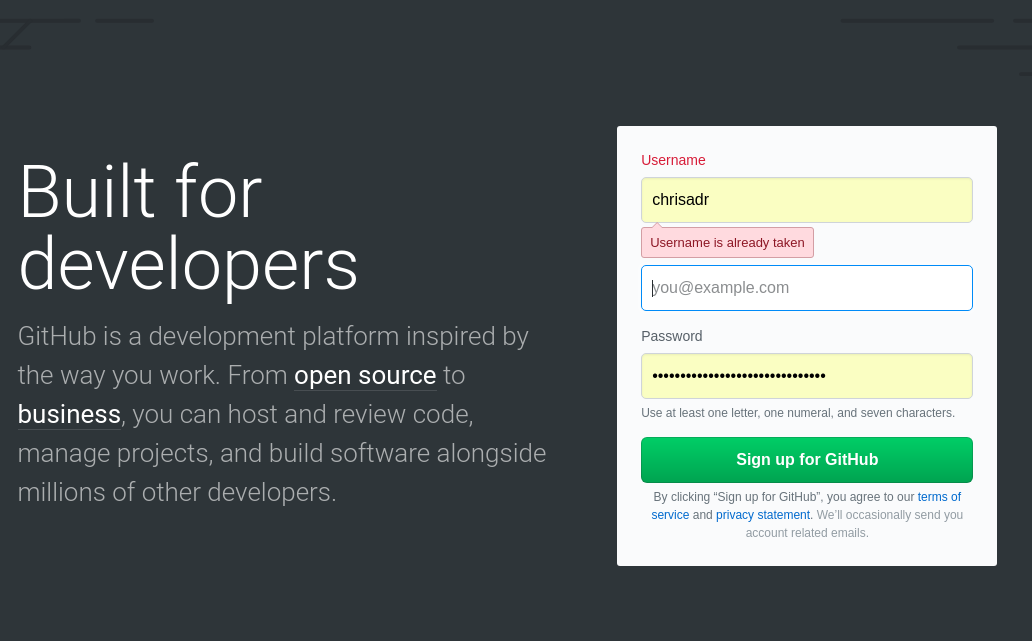
Una vez tengas un nombre de usuario válido (en mi caso el usuario ya lo estoy usando), vas a poder acceder a tu cuenta.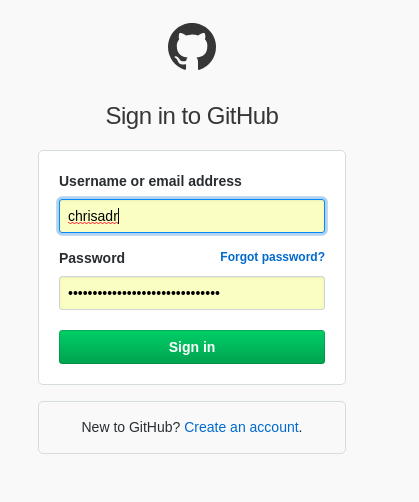
Creando repositorios
La esencia de Github está en la generación de repositorios basados en la herramienta de control de vesriones Git[2]. Para nuestro objetivo, que es crear un blog, necesitamos crear un repositorio con el siguiente formato:
usuario.github.io
Primero vamos a la opción “New repository” dentro de Github.
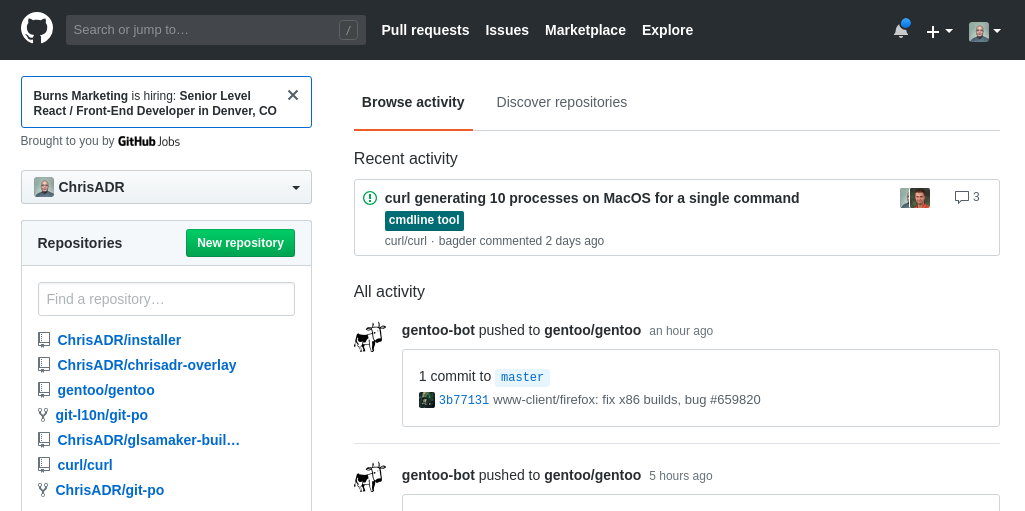
Ahora vamos a llenar algunos datos básicos como una pequeña descripción.
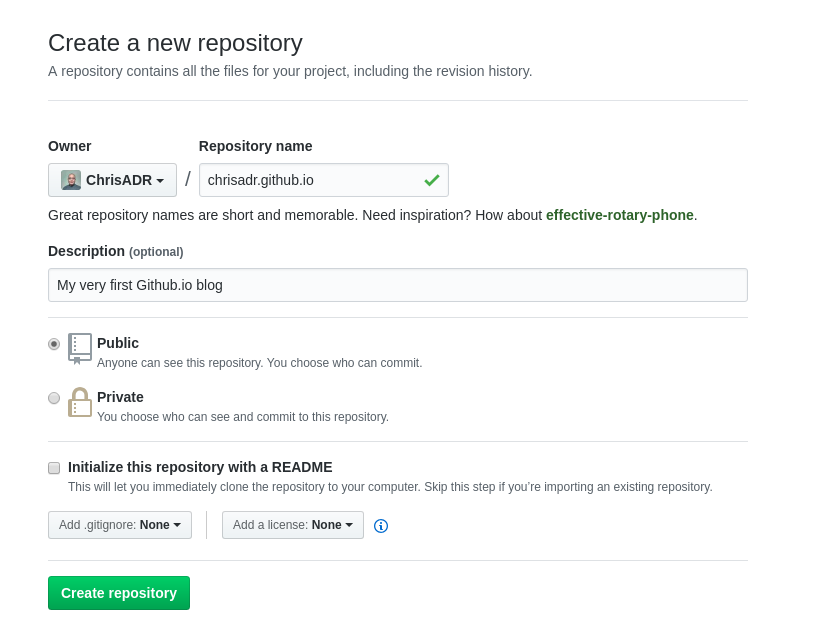
Si todo sale bien, nos llevará a la siguiente página:
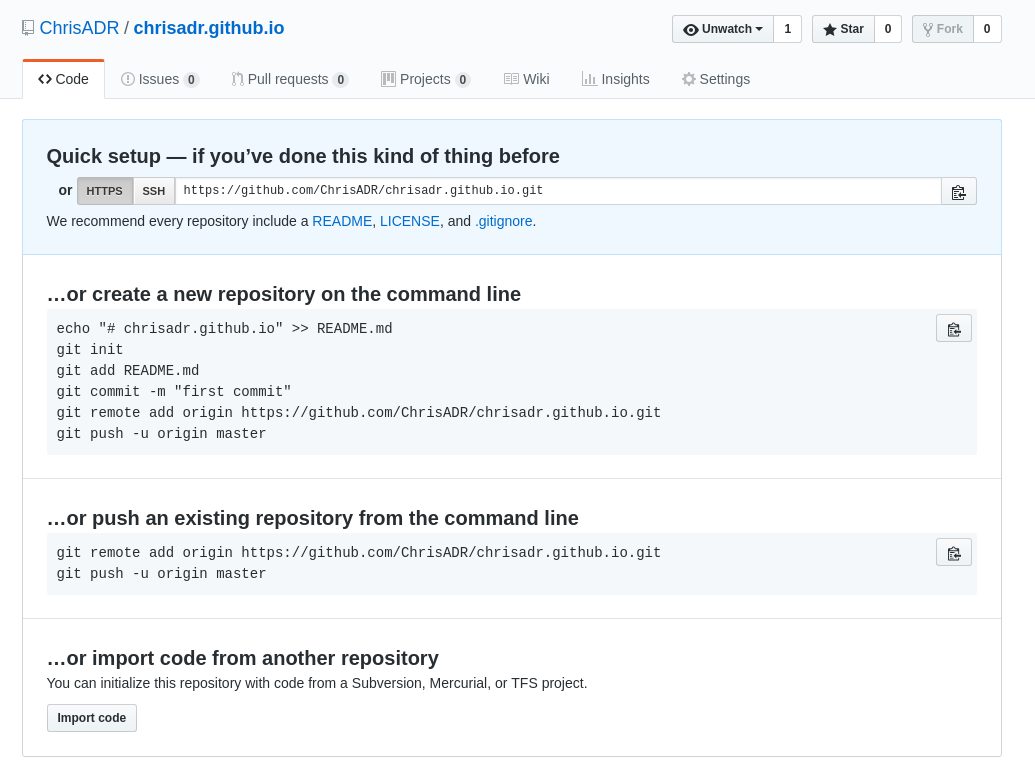
Ahora vamos a tener en cuenta el primer cuadro, que nos dice como llevar nuestro repositorio de la nube a nuestro equipo. Necesitan copiar el link que aparece arriba y en la terminal utilizar git para descargar el repositorio.
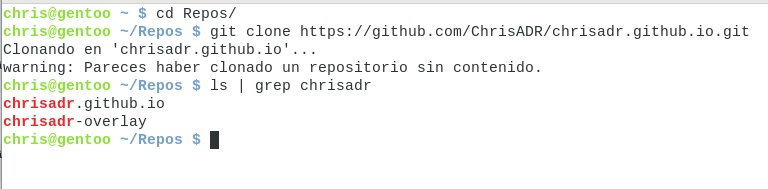
Ahora bien, en esas secuencias lo que he hecho es moverme a una carpeta llamada Repos que está en mi directorio personal. Luego clonar el repositorio usando el link, me ha lanzado una alerta porque aparece vacío. Luego mostrarles que se ha creado una carpeta con el nombre de mi repositorio chrisadr.github.io
Formando tu blog
Para poder configurar nuestro blog, solo hace falta crear un pequeño archivo con el nombre _config.yml dentro de nuestra carpeta.
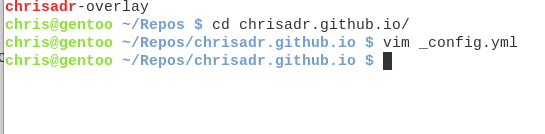
Rápidamente nos movemos a la carpeta del repositorio que hemos creado y vamos a crear el archivo _config.yml con la ayuda de un editor de texto. Yo voy a usar vim pero ustedes pueden usar nano, gedit, o cualquier otro que les parezca mejor.
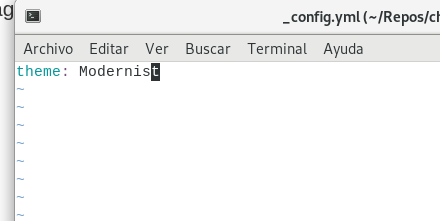
Para una lista más detallada de todos los temas disponibles pueden ir a [3].
Pero para los que quieren algo más sencillo aún, Github resuelve tus problemas dando la posibilidad de generar el archivo de manera automática. Para esto vamos a Settings > Options > Github Pages
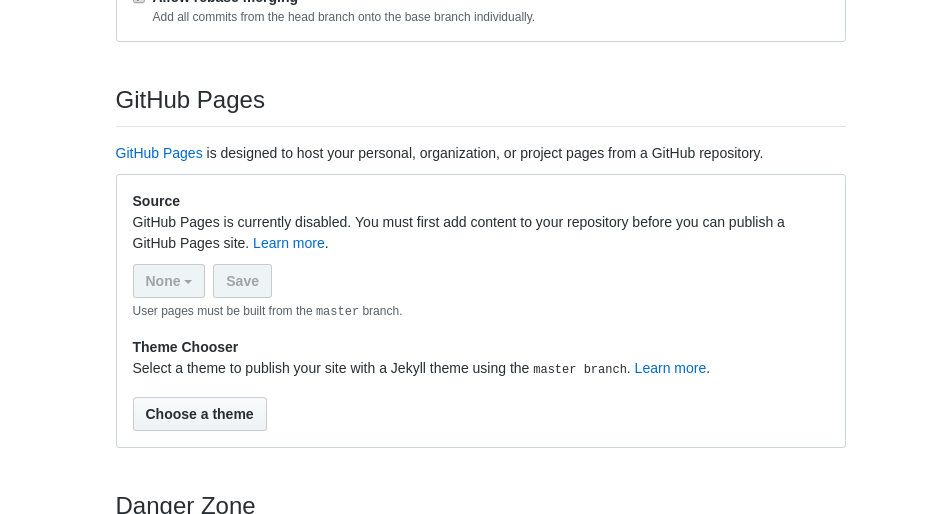
Al dar click al botón Choose a theme los llevará a la siguiente pantalla:
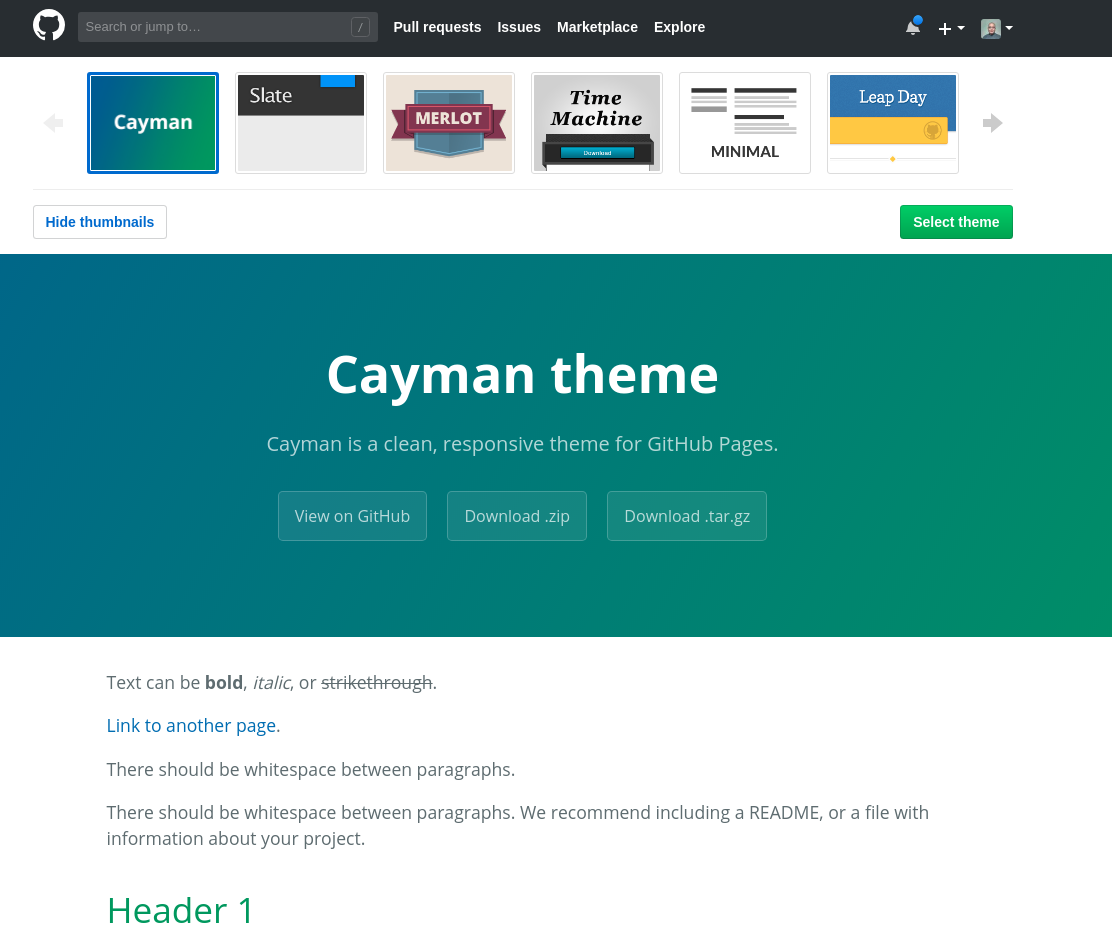
Una vez seleccionado un tema, damos click al botón Select theme.
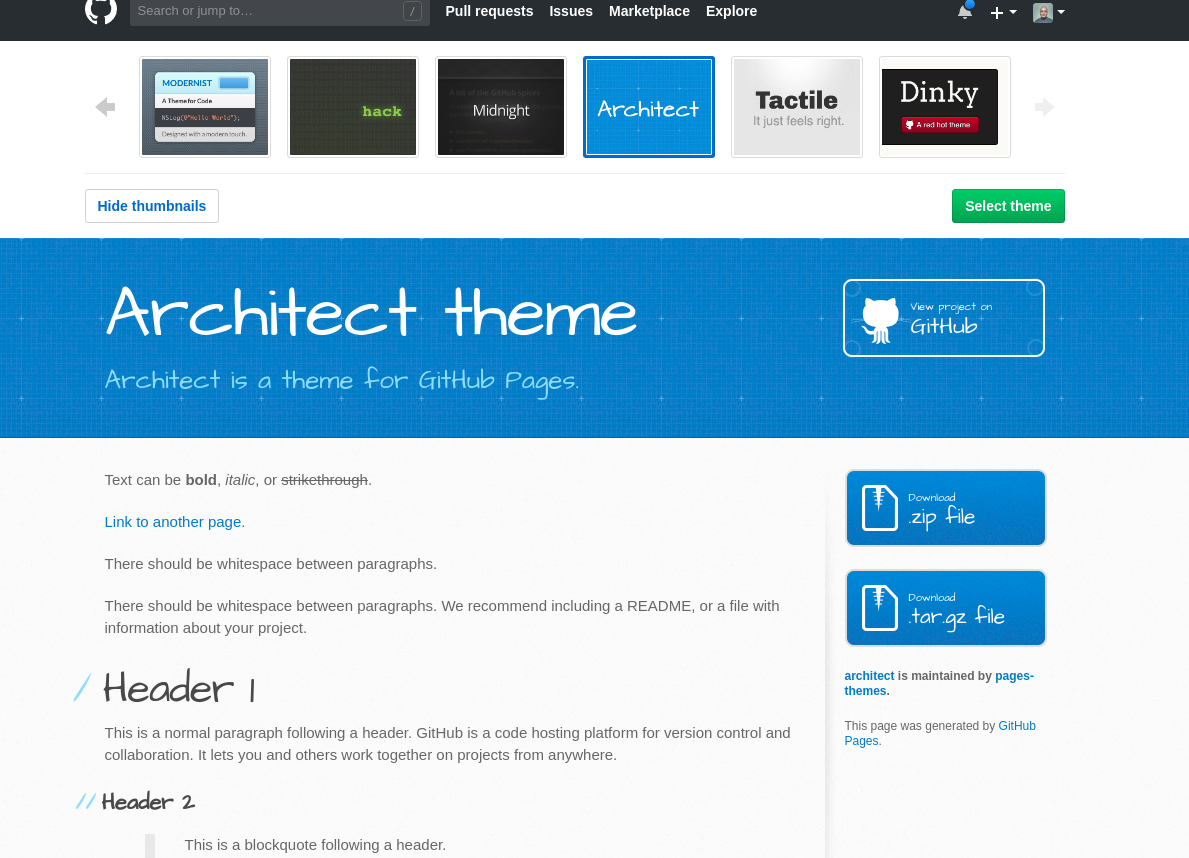
Esto nos llevará a una página de diseño donde podremos ver el index.md de nuestro blog.
Creando tu primer artículo
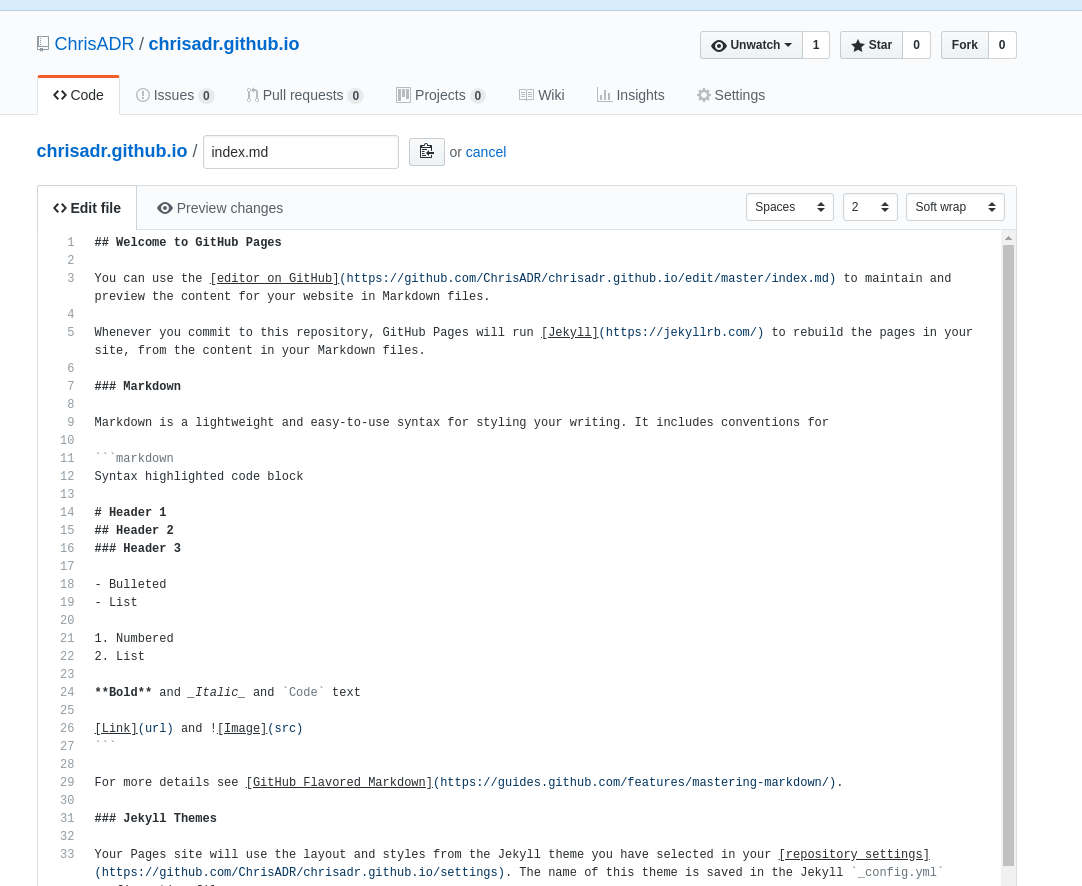
Como pueden ver, el archivo usa el formato Markdown, que permite generar distintos tipos de letras y formatos mediante códigos como # ## * ** _ etc.
Vamos a crear una página bastante simple para mostrar el index.
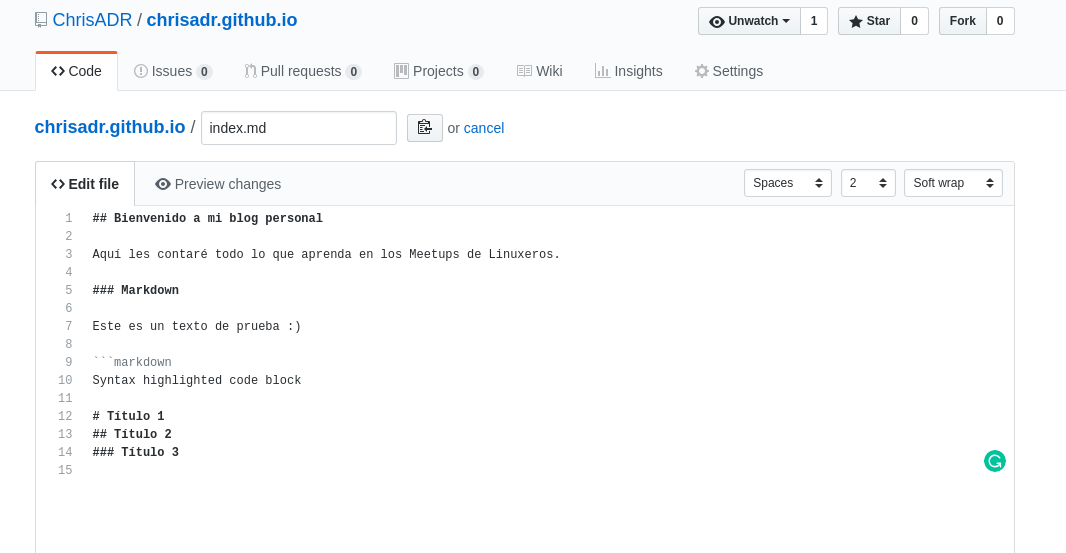
Ahora vamos a ir un poco más abajo en la ventana para guardar nuestros cambios.
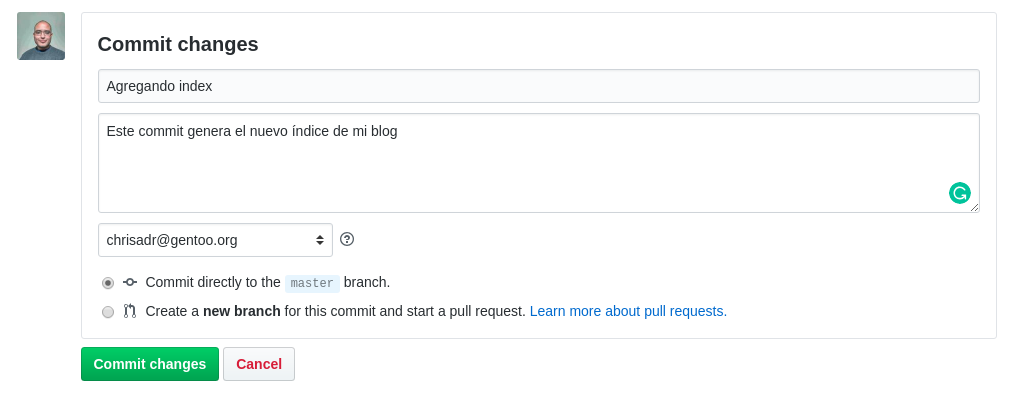
Para realizar un cambio, es necesario crear un commit, este debe tener un título y puede llevar una pequeña descripción, luego se le asigna un correo y se puede guardar.
Ahora vamos a ver el resultado en el repositorio:
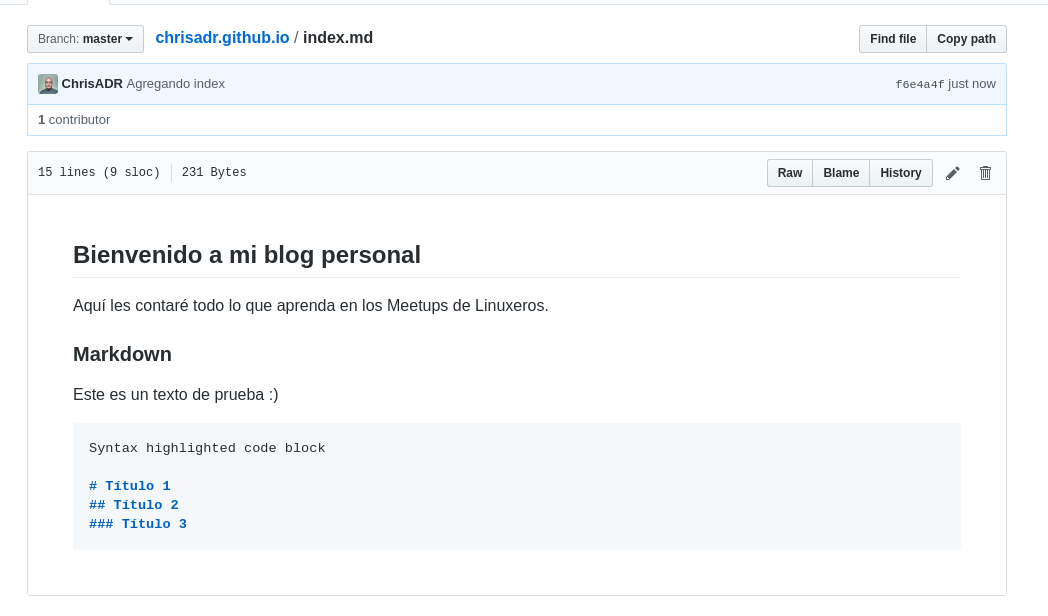
Para poder empezar con la magia, vamos a visitar nuestro link generado automáticamente ;)
Si todo ha salido bien, cuando vayamos a opciones > Github Pages encontraremos el siguiente mensaje:
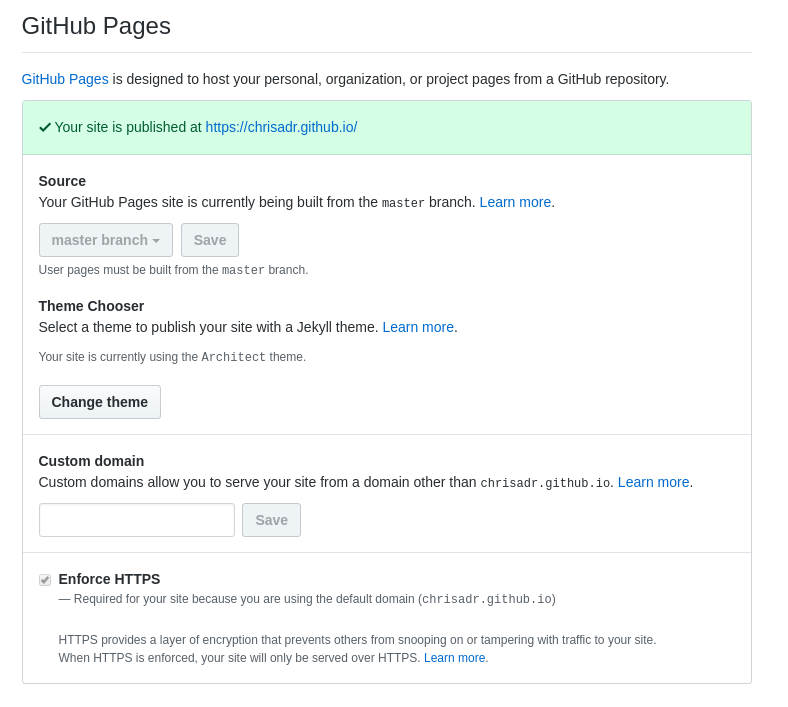
Damos click a nuestro link generado y voilà:
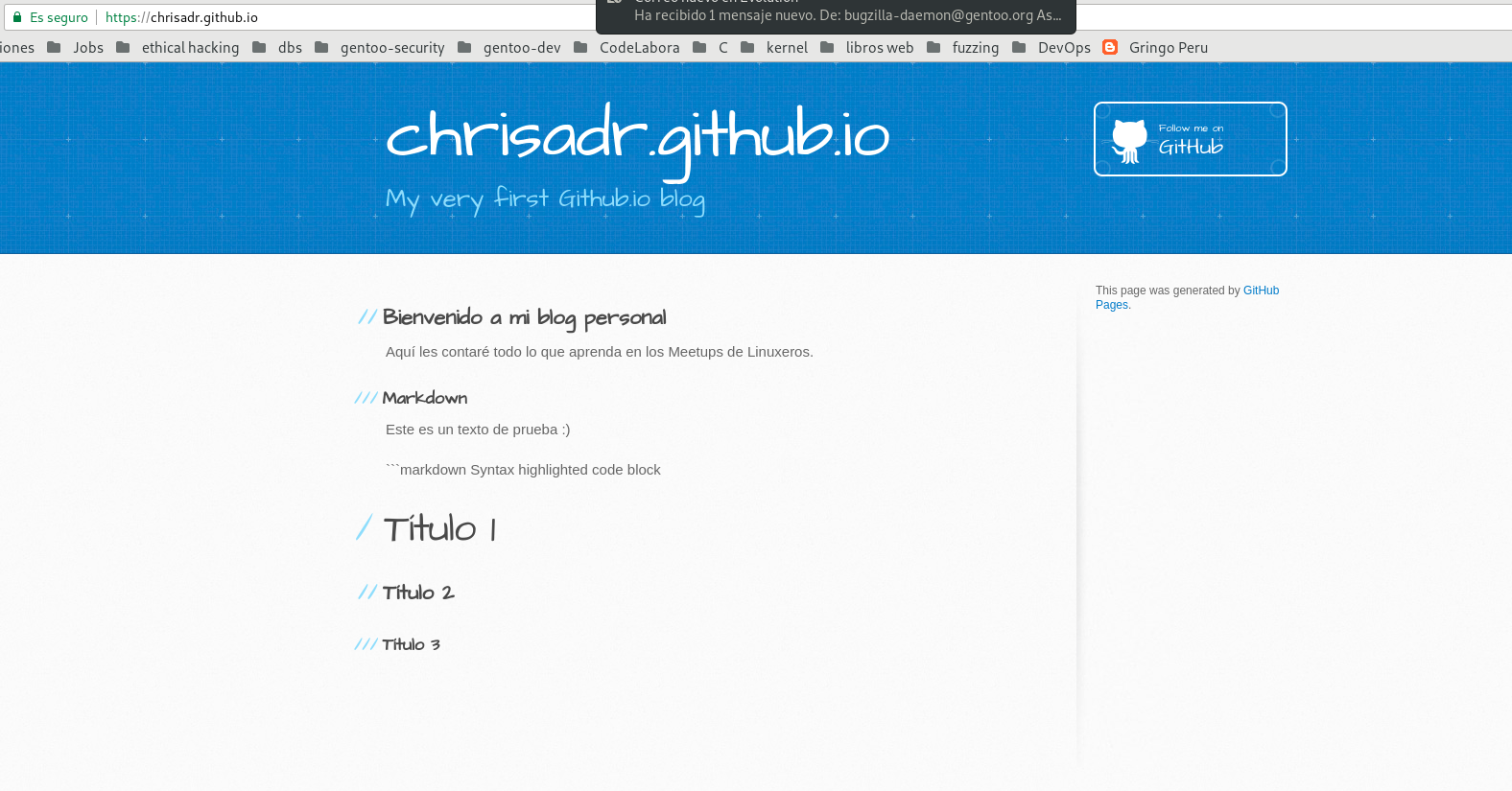
¡¡Ya tenemos un blog personal!!
¿Ahora que…?
Bueno, ¡este es solo el comienzo!, todavía queda mucho por aprender y como es evidente que esto solo ha sido algo que les permita generar un resultado simple, es necesario leer mucho más, cosas como el formato Markdown, cómo agregar un dominio personalizado, cómo cambiar el título, autor, y estilos, etc etc. Les dejo unos cuantos links que tal vez les den una mano para poder seguir trabajando esto ;) Saludos.
[1]:https://www.meetup.com/es/Meetup-de-Linux-en-Lima/
[2]:https://git-scm.com/
[3]:https://pages.github.com/themes/
[…]: https://help.github.com/articles/adding-a-jekyll-theme-to-your-github-pages-site-with-the-jekyll-theme-chooser/
[…]:https://help.github.com/articles/using-jekyll-as-a-static-site-generator-with-github-pages/
[…]:https://guides.github.com/features/mastering-markdown/
[…]:https://git-scm.com/book/es/v2